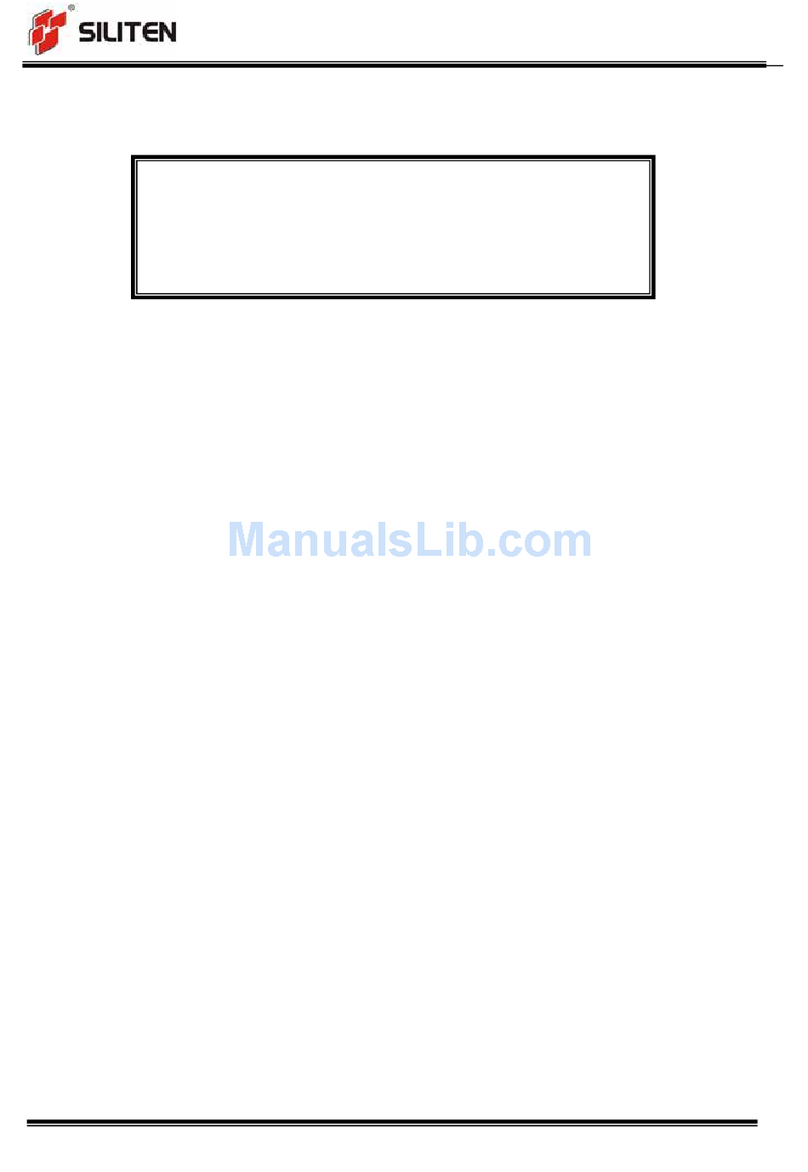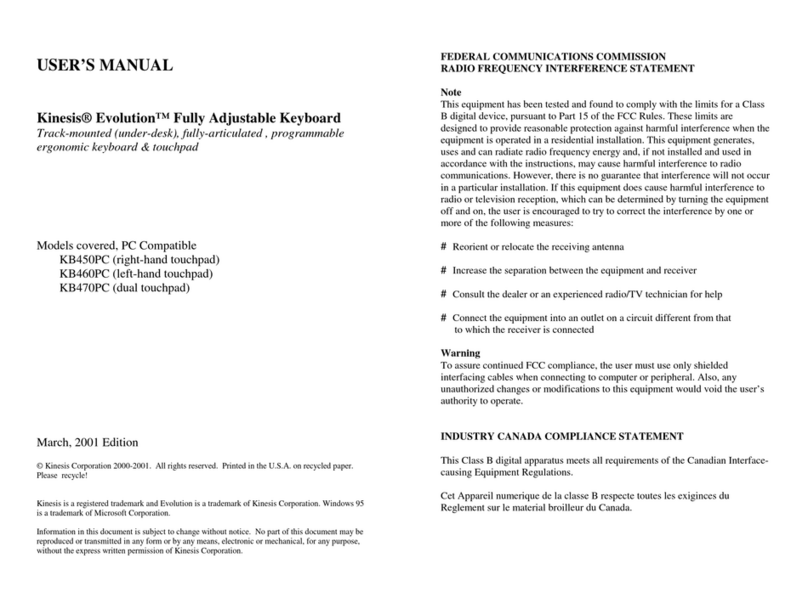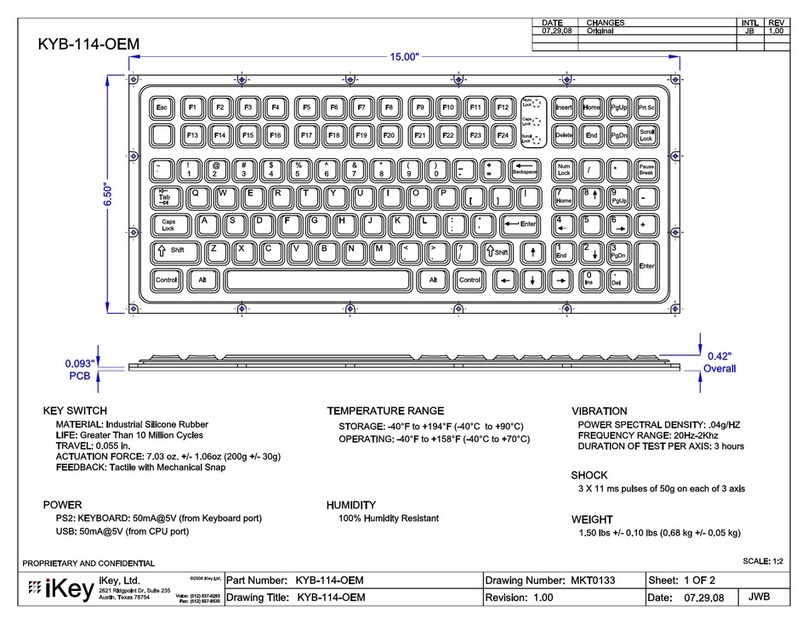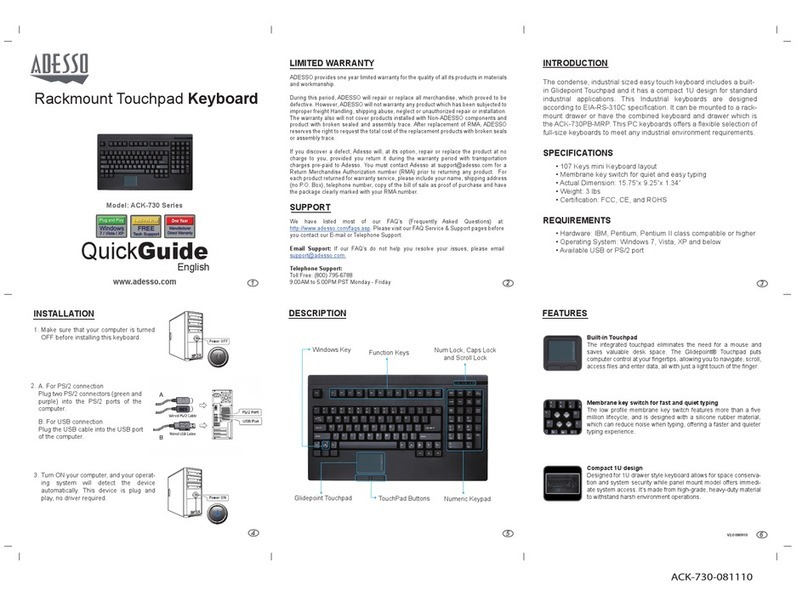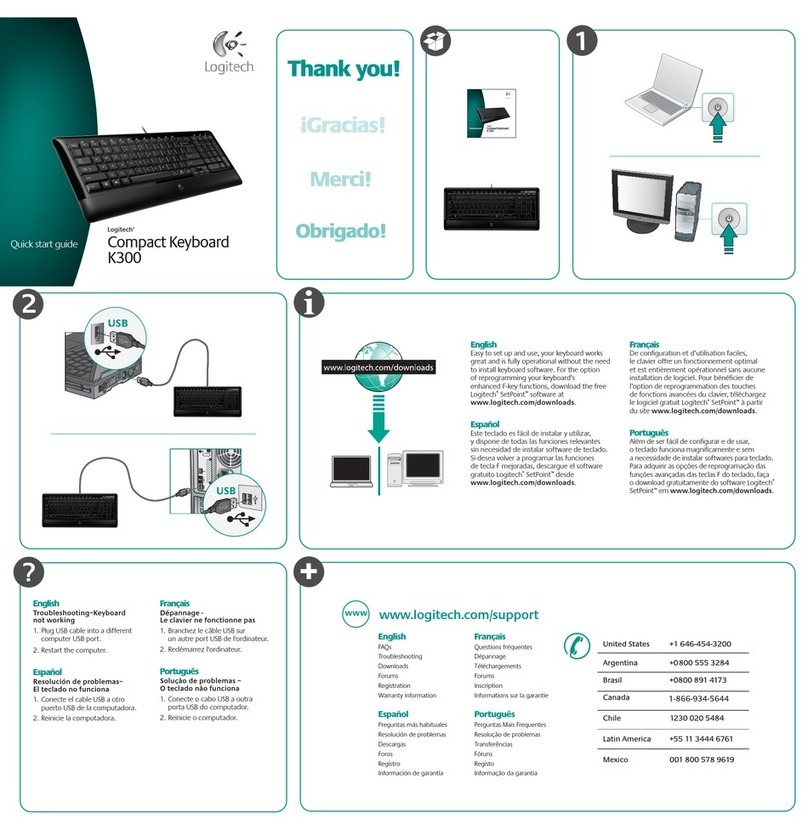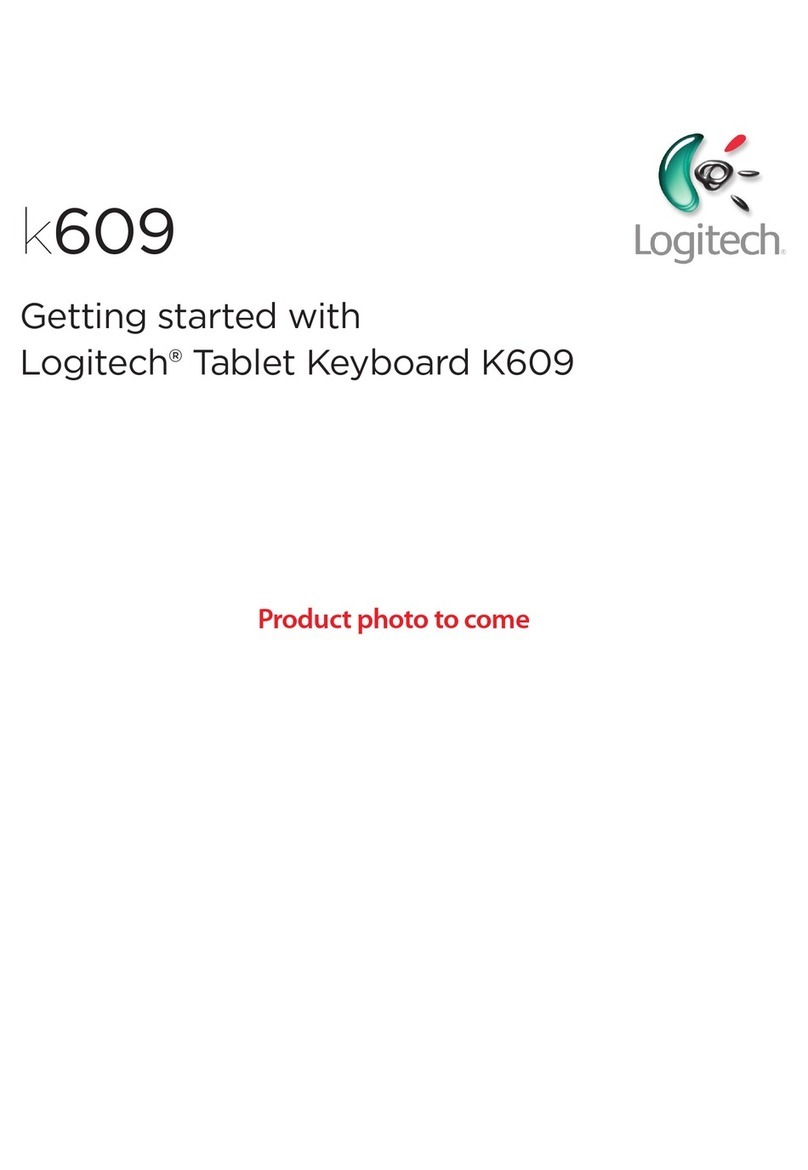Classic Cantabile CPK-203 User manual

CPK-203 Keyboard
Bedienungsanleitung / User manual
Version: 07/2021

2
Vielen Dank, dass Sie sich für dieses Produkt entschieden haben.
Um sicherzustellen, dass Sie mit diesem Produkt voll und ganz zufrieden sind, lesen Sie
sorgfältig und verstehen Sie diese Bedienungsanleitung, bevor Sie dieses Instrument
verwenden. Bewahren Sie diese Bedienungsanleitung an einem sicheren Ort auf. Die
Bedienungsanleitung muss an alle nachfolgenden Anwender weitergegeben werden.
Bedienungsanleitung beachten!
Mit dem Signalwort WARNUNG sind die Gefahren gekennzeichnet, die
ohne Vorsichtsmaßnahmen zu schweren Verletzungen führen können.
Mit dem Signalwort HINWEIS sind allgemeine Vorsichtsmaßnahmen
gekennzeichnet, die im Umgang mit dem Produkt beachtet werden
sollen.
Bilder und Bildschirmdarstellungen in dieser Bedienungsanleitung
können vom Erscheinungsbild des tatsächlichen Produkts geringfügig
abweichen, solange dies keine negativen Auswirkungen auf die
technischen Eigenschaften und Sicherheit des Produkts hat.
Alle personenbezogenen Formulierungen in dieser Bedienungsanleitung
sind geschlechtsneutral zu betrachten.
Diese Bedienungsanleitung gilt für mündige Personen und Nutzer, die von einer für ihre
Sicherheit verantwortlichen Person beaufsichtigt oder in die Bedienung des Gerätes
eingewiesen wurden und nachgewiesen haben mit dem Gerät umgehen zu können.
Kinder sollten beaufsichtigt werden, um sicherzustellen, dass sie
dieses Gerät nicht als Spielzeug verwenden.
Lassen Sie Kinderniemals unbeaufsichtigt mit dem
Verpackungsmaterial spielen.
Gefahr der Sachbeschädigung! Wir haften nicht für Unfälle, die infolge
der Nichtbeachtung der Sicherheitshinweise oder durch falsche
Handhabung auftreten.
Alle Informationen in dieser Bedienungsanleitung wurden nach bestem Wissen und Gewissen
kontrolliert. Weder Autor noch Herausgeber können jedoch für Schäden haftbar gemacht werden,
die in Zusammenhang mit der Verwendung dieser Bedienungsanleitung stehen.
Sonstige, in diesem Dokument aufgeführte Produkt-, Marken- und
Unternehmensbezeichnungen können die Warenzeichen ihrer jeweiligen Eigentümer sein.
Die Einhaltung sämtlicher anwendbarer Urheberrechtsgesetze liegt in der Verantwortung
des Anwenders dieses Dokuments.

3
Vorsicht
Bitte beachten Sie folgende grundlegenden Hinweise, um sich oder andere nicht zu
gefährden und Schäden an externen Geräten zu vermeiden.
Warnhinweise
Bauen Sie das Instrument nicht auseinander und nehmen Sie keine Modifikationen daran
vor. Dies könnte Verletzungen durch Stromschlag zur Folge haben. Betrauen Sie eine
Fachwerkstatt mit eventuell nötigen Service- und Wartungsarbeiten oder wenden Sie sich an
Ihren Händler.
Wenn Sie feststellen, dass das Stromkabel deutliche Gebrauchsspuren aufweist, das Gerät
Fehlfunktionen aufweist, verbrannt riecht oder raucht, ziehen Sie umgehend den Stecker aus
der Steckdose und beauftragen Sie einen Techniker mit der Reparatur.
Bevor Sie das Instrument reinigen, sollten Sie es vom Strom trennen.
Stellen Sie das Instrument stets auf eine ebene, stabile Oberfläche, um einen sicheren
Stand zu gewährleisten.
Benutzen Sie das Instrument nicht in feuchter oder nasser Umgebung.
Stellen Sie keine Gefäße darauf, die mit Flüssigkeiten gefüllt sind, wie z.B. Vasen,
Gläser oder Flaschen.
Legen Sie keine kleinen Gegenstände darauf, die hineinrutschen könnten, wie z.B.
Haarnadeln, Nähnadeln oder Münzen.
Stellen Sie keine brennenden Kerzen auf das Instrument.
Vorsichtsmaßnahmen
Um Schäden am Instrument zu vermeiden, stellen Sie es nicht an Plätze mit hohen
Temperaturen oder viel Staub, stellen Sie es nicht direkt neben eine Klimaanlage und
vermeiden Sie direkte Sonneneinstrahlung.
Stellen Sie das Instrument nicht in die Nähe von anderen elektrischen Geräten, um
Interferenzen zu vermeiden.
Wenden Sie im Umgang mit dem Instrument keinerlei Gewalt an und stellen Sie keine
schweren Gegenstände auf das Gerät.
Trennen Sie das Instrument vom Strom, wenn Sie es längere Zeit nicht benutzen. Um das
Gerät vom Strom zu trennen, ziehen Sie bitte am Stecker, nicht am Kabel. Gehen Sie bitte
vorsichtig mit dem Stromkabel um. Es sollte nicht in der Nähe von Heizkörpern liegen, Sie
sollten keine schweren Gegenstände daraufstellen und es so verlegen, dass keine Personen
darauf treten oder darüber fallen könnten.
Bitte beachten Sie, dass dauernde hohe Lautstärke Ihr Gehör dauerhaft schädigen kann.
Passen Sie daher die Lautstärke sorgfältig an.
Netzteil
Bitte schließen Sie das mitgelieferte Netzteil an eine Steckdose mit der richtigen Spannung
an. Schließen Sie es nicht an andere Netzspannungen an als die, für welche das Instrument
vorgesehen ist. Ziehen Sie den Netzstecker, falls Sie das Produkt für längere Zeit nicht
benutzen oder wenn es zu einem Gewitter kommt.
© 2021
Diese Bedienungsanleitung ist urheberrechtlich geschützt. Die Vervielfältigung dieser
Bedienungsanleitung, auch auszugsweise, ist nur mit Genehmigung der Musikhaus Kirstein
GmbH gestattet. Gleiches gilt für die Vervielfältigung oder das Kopieren von Bildern, auch in
geänderter Form.

4
Inhaltsverzeichnis
Bedienoberfläche und Display.............................................................................. 6
Bedienoberfläche................................................................................................. 6
Display................................................................................................................. 8
Rückseitiges Anschlusspanel und Batteriefach.................................................. 9
USB to Host......................................................................................................... 9
SUSTAIN ............................................................................................................. 9
PHONES/OUTPUT................................................................................................10
AUX In ................................................................................................................10
MIC In.................................................................................................................11
Netzteilbuchse.....................................................................................................11
Batteriefach.........................................................................................................11
Grundlegende Bedienung................................................................................... 12
Inbetriebnahme...................................................................................................12
Demos abspielen ................................................................................................12
Melodiespiel........................................................................................................12
Sound (Klangfarbe) auswählen........................................................................12
Layer ...............................................................................................................13
Split .................................................................................................................13
Sustain ............................................................................................................13
DSP-Effekte.....................................................................................................14
Transponieren .................................................................................................14
Oktav-Einstellung.............................................................................................14
Piano-Modus ...................................................................................................14
Spiel mit Begleitautomatik...................................................................................15
Styles auswählen.............................................................................................15
Sync Start........................................................................................................15
Intro/Ending.....................................................................................................15
Fill in................................................................................................................16

5
Fade In/Out......................................................................................................16
Tempo.............................................................................................................16
Akkorderkennung ............................................................................................17
Akkord-Fingersatz............................................................................................17
Q.S. (Quick Setting).........................................................................................21
Metronom............................................................................................................21
Weiterführende Bedienung / Funktionsmenü.................................................... 22
Speicherfunktion ................................................................................................. 23
Auswählen einer Speicher-Bank: ........................................................................23
Chord Reference (Akkordbibliothek).................................................................. 24
Songwiedergabe und Lesson Funktion ............................................................. 26
Anhören von Songs.............................................................................................26
Lernfunktion........................................................................................................26
Aufnahmefunktion............................................................................................... 27
Trouble Shooting................................................................................................. 28
Produktspezifikationen ....................................................................................... 29

6
Bedienoberfläche und Display
Bedienoberfläche
Bezeichnung
Funktion
1
Volumenregler
Dient zum Einstellen der Lautstärke
2
Powerschalter
Zum Ein- bzw. Ausschalten des Instruments
3
[LESSON]
Aktiviert bzw. deaktiviert die Lesson-Funktion
4
[L/R]
[CHORD REF]
Partauswahl in der Lesson-Funktion
Aktiviert bzw. deaktiviert die Chord Reference Funktion
5
[FADE]
Aktiviert bzw. deaktiviert die Fade-Funktion
6
[TEMPO +/-]
Dient der Tempo-Einstellung
7
[CHORD MODE]
Auswahl der Akkorderkennung
8
[INTRO/ENDING]
Auswahl von Intro bzw. Ending
9
[FILL A]
Auswahl Fill A
10
[FILL B]
Auswahl Fill B
11
[SYNC START]
Aktiviert bzw. deaktiviert die Sync Start Funktion
12
[START/STOP]
Startet oder stoppt die Wiedergabe von Style bzw. Song
13
[BANK]
[STORE]
Auswahl der Memory-Bank
Speichern der aktuellen Einstellungen
14
[M1] ~ [M4]
Aufrufen der Memory-Daten
15
[Q.S.]
Aktiviert bzw. deaktiviert die Quick-Setting-Funktion

7
16
[RECORD]
[PLAY]
Aktiviert bzw. deaktiviert die Aufnahmefunktion
Wiedergabe von aufgenommenen Musikdaten
17
[LAYER]
Aktiviert bzw. deaktiviert die Layer-Funktion
18
[SPLIT]
Aktiviert bzw. deaktiviert die Split Funktion
19
[SUSTAIN]
Aktiviert bzw. deaktiviert die Sustain-Funktion
20
[SOUND]
Auswahl des Sound-Mode
21
[STYLE]
Auswahl des Style-Mode
22
[SONG]
Auswahl des Song-Mode
23
[PIANO]
Aktiviert bzw. deaktiviert den Piano-Mode
24
[METRO]
Aktiviert bzw. deaktiviert die Metronom-Funktion
25
[TRANSPOSE]
Zum Ändern der Transpose-Einstellung
26
[DSP]
Aktiviert bzw. deaktiviert den DSP-Effekt
27
[FUNCTION]
Aufrufen des Funktions-Menü
28
[+]/[-] und
Ziffernblock
Parametereinstellung und Werteeingabe
29
LCD Display
Zeigt Informationen über den aktuellen Funktionsstatus

8
Display
1
Record/Play
Information zur Aufnahme und Wiedergabe
2
Ziffernfeld
Information zur Sound Nummer, Style Nummer, Song
Nummer, Werten der Funktionseinstellungen usw.
3
SOUND/STYLE/
DEMO/SONG
Information zum aktuell gewählten Zustand
4
Buchstabenfeld
Information zum Sound Namen, Style Namen, Song Namen,
Menüpunkt des Funktionsmenü usw.
5
Touch/Sustain
Information zum Status von Touch und Sustain
6
REC
Information zur Aufnahme bzw. Aufnahmebereitschaft
7
Notensystem
Information zur Notenanzeige gespielter Töne
bzw.Notenanzeige der Lesson Funktion
8
Notensystem
Information zur Notenanzeige gespielter Töne
bzw.Notenanzeige der Lesson Funktion
9
MEASURE
Information zur Taktnummer von Aufnahmen und Songs
10
BEAT
Information zur aktuellen Zählzeit im Takt
11
TEMPO
Information zum Tempo (BPM)
12
Akkordanzeige
Information zum Akkord der CHORD Funktion und der
CHORD Ref. Funktion
13
MEMORY
Information zu Memory Bank und Quick-Setting
14
FINGERED/
FULL RANGE/
FADE/A/B
Information zum Status der Akkorderkennung, Fadefunktion
und A/B Einstellung des Begleitpatterns
15
Tonanzeige
Information zur Tonhöhe des gespielten Tons. 1 steht für C, 2
für D usw.
16
LESSON 123
Information zur Einstellung der Lesson Funktion
17
Layer/Split/
DSP
Information zum Status der Layer, Split und DSP Funktion

9
Rückseitiges Anschlusspanel und Batteriefach
USB to Host
Über die USB to Host Buchse können Sie Ihr Instrument mittels eines USB A->B Kabels zu
einem Computer verbinden. Über diese Verbindung können Sie MIDI-Daten zwischen
Computer und Instrument austauschen. Bitte beachten Sie, dass hierzu eine MIDI-Fähige
APP auf Ihrem Rechner installiert sein muss. Eine Übertragung von Audio-Daten über die
USB-Schnittstelle ist nicht möglich.
SUSTAIN
Über die Sustain Buchse (6,3mm Mono) können Sie ein optionales Sustain-Pedal mit Ihrem
Instrument verbinden.

10
PHONES/OUTPUT
Mit dem Phones-Ausgang (6,3mm Stereoklinke) können Sie Ihr Instrument mit einem
Kopfhörer verbinden. Beim Anschluss eines Kabels an die Kopfhörerbuchse werden die
Lautsprecher des Instruments deaktiviert.
Achten Sie bei der Nutzung von Kopfhörern bitte auf eine angemessene
Lautstärkeneinstellung. Zu hohe Lautstärke bzw. zu lange Nutzung von Kopfhörern kann
Gehörschäden verursachen. Bitte drehen Sie vor Anschluss eines Kopfhörers den
Lautstärkeregler auf Minimum und wählen anschließend gewissenhaft die gewünschte
Einstellung.
Die Kopfhörerbuchse ist auch als alternativer OUTPUT nutzbar. Mit Hilfe dieses
Anschlusses können Sie Ihr Instrument an einen Musikverstärker anschließen.
AUX In
Mittels des AUX In Eingangs (6,3mm Stereo Klinke) können Sie Musiksignale einer externen
Musikquelle über die Lautsprecher Ihres Instruments wiedergeben.

11
MIC In
Über die MIC In Buchse (6,3mm unsymmetrisch) können Sie ein dynamisches Mikrofon an
Ihr Instrument anschließen. Bitte beachten Sie, dass es in Abhängigkeit zur Qualität und
Empfindlichkeit des gewählten Mikrofons zu Störgeräuschen und Rückkopplungen kommen
kann. Bitte drehen Sie vor Anschluss eines Mikrofons den Lautstärkeregler auf Minimum und
wählen anschließend gewissenhaft die gewünschte Einstellung.
Netzteilbuchse
Verwenden Sie das Instrument ausschließlich mit dem mitgelieferten Netzteil.
Verbinden Sie zuerst den Hohlstecker des Netzteils mit der Netzteilbuchse am Instrument.
Verbinden Sie dann das Netzteil zur Steckdose.
Batteriefach
Alternativ zum externen Netzteil können Sie Ihr Instrument auch über Batteriestrom
betreiben. Das Instrument benötigt hierzu 6x1,5V Batterien des Typs „AA“.
Zum Einlegen der Batterien öffnen Sie bitte das Batteriefach an der Unterseite des
Instruments. Anschließend legen Sie die Batterien ein. Beachten Sie hierbei die richtige
Polung. Mischen Sie keine unterschiedlichen Batterietypen oder Batterien mit
unterschiedlichem Ladezustand. Verschließen Sie nun das Batteriefach. Vergewissern Sie
sich, dass der Batteriefachdeckel sicher einrastet und fest sitzt.
Sollten Sie das Instrument bzw. die Stromversorgung über Batterie für längere Zeit nicht
nutzen, entnehmen Sie bitte die Batterien aus dem Batteriefach.
Leere Batterien gehören nicht in den Hausmüll. Entsorgen Sie leere Batterien bitte
sachgemäß über die entsprechende Sammelstelle.

12
Grundlegende Bedienung
Inbetriebnahme
Drücken Sie den Powerschalter um das Instrument in Betrieb zu nehmen
Hinweis:
Dieses Instrument verfügt über eine Auto-Power-Off-Funktion. Um Energie zu sparen,
schaltet es sich selbständig aus, falls es für längere Zeit nicht benutzt wird. Die
Einstellungen zur Auto-Power-Off Funktion können im Funktionsmenü geändert werden.
Demos abspielen
Das Gerät verfügt über eine Vielzahl von Demo-Songs.
Drücken Sie die Tasten [STYLE] und [SOUND] gleichzeitig, um die Wiedergabe der Demo-
Songs zu starten. Alle Demo-Songs in diesem Falle nacheinander abgespielt. Das Display
zeigt die aktuelle Demonummer und den Namen an.
Demo-Songs können auch gezielt angewählt werden. Wählen Sie hierzu mit den
Zifferntasten oder den [+]/[-]-Tasten die gewünschte Songnummer aus.
Drücken Sie die Tasten [STYLE] und [SOUND] erneut gleichzeitig oder drücken Sie die
Taste [START/STOP], um die Wiedergabe zu beenden und den Demo Modus zu verlassen.
Hinweis:
Während der Demo-Wiedergabe funktionieren nur die folgenden Tasten:
[START/STOP], [TEMPO -]/[TEMPO +], [+]/[-], die Zahlentasten, [VOLUME] und [POWER].
Melodiespiel
Sound (Klangfarbe) auswählen
Um einen Sound auszuwählen, drücken Sie die Taste [SOUND] um ins Sound-Menü zu
gelangen. Das Display zeigt nun "SOUND R1", die Soundnummer und den Namen der
Klangfarbe an.
Verwenden Sie die Zifferntasten oder die [+]/[-]-Tasten, um den gewünschten Sound
auszuwählen.

13
Hinweis:
Sollte die Funktion LAYER oder SPLIT aktiviert sein, wechseln Sie durch mehrmaliges
Drücken der Taste [SOUND] zur Auswahl des Sound für LAYER bzw. SPLIT. Das Display
zeigt jeweils R1 für den Standard-Sound, R2 für den Sound der Layer-Funktion, bzw. L für
den Sound im Split-Modus an.
Layer
Mit der Layer Funktion können Sie zwei Sounds gleichzeitig wiedergeben.
Wählen Sie zuerst, wie bei Sound auswählen beschrieben, die gewünschte Hauptstimme
aus.
Drücken Sie nun die Taste [LAYER], um die Layer-Funktion zu aktivieren. Das Display zeigt
"Sound R2", die Nummer und den Namen des Layer-Sound an.
Verwenden Sie die Zifferntasten oder die [+]/[-]-Tasten, um den gewünschten zweiten Sound
auszuwählen.
Drücken Sie die [LAYER]-Taste erneut, um die Layer-Funktion wieder zu verlassen.
Split
Die Split Funktion ermöglicht es, unterschiedliche Sounds für den rechten und linken
Teilbereich der Tastatur auszuwählen. Dem linken Teilbereich ist in diesem Falle der Split-
Sound zugeordnet.
Wählen Sie zuerst, wie bei Sound auswählen beschrieben, die gewünschte Hauptstimme
aus.
Drücken Sie nun die Taste [SPLIT], um die Split-Funktion zu aktivieren.
Das Display zeigt den Namen und die Nummer des linken Klangs sowie die Informationen
"SOUND L" und "SPLIT" an.
Verwenden Sie die Zifferntasten oder die [+]/[-]-Tasten, um den gewünschten Sound für den
linken Tastaturbereich auszuwählen.
Drücken Sie die [SPLIT]-Taste erneut, um die Split Funktion zu verlassen.
Splitpunkt
Die Stelle der Tastatur, welche die linke und die rechte Tastaturhälfte voneinander trennt
wird als "Splitpunkt" bezeichnet. Der Standard-Splitpunkt liegt beim Ton F#3 (19). Im
Funktionsmenü können Sie die Lage des Splitpunkts verschieben.
Sustain
Nutzen Sie die Taste [SUSTAIN] um die Sustain Funktion einzuschalten. Nun klingen alle
gespielten Töne länger aus. Beenden Sie diese Funktion durch erneutes Drücken der Taste
[SUSTAIN].
Hinweis:
Durch die Nutzung eines optionalen Sustain-Pedals können Sie diese Funktion wie beim
echten Klavier mit dem Fuß steuern.

14
DSP-Effekte
Der DSP-Effekt simuliert Klänge in ihrer realen Umgebung. Mit den DSP-Effekten können
Sie Ihrem Spiel klangliche Atmosphäre und Tiefe verleihen.
Diese Funktion ist standardmäßig eingeschaltet. Drücken Sie die [DSP]-Taste, um den DSP-
Effekt auszuschalten.
Transponieren
Mit der Transponierfunktion können Sie die Tonhöhe des Instruments in Halbtonschritten
nach oben oder unten anpassen.
Drücken Sie die Taste [TRANSPOSE], um das entsprechende Menü aufzurufen. Das
Display zeigt den aktuellen Wert der Transposition an.
Verwenden Sie die Tasten [+]/[-], um das Instrument in Halbtonschritten höher oder tiefer zu
stimmen.
Durch gleichzeitiges Drücken der Tasten [+]/[-] gelangen Sie direkt zur standard C-Stimmung
(Wert 0) zurück.
Oktav-Einstellung
Die Oktav-Funktion ermöglicht es, die Tonlage des Main-Sound (R1) um eine oder zwei
Oktaven nach oben oder unten zu verschieben.
Diese Funktion aktivieren und verwalten Sie im Funktionsmenü.
Hinweis:
Durch die Oktav-Funktion kann es vorkommen, dass der gewählte Sound seinen natürlichen
Tonumfang verlässt und somit in den höchsten oder tiefsten Tonbereichen unnatürlich klingt.
Piano-Modus
Mit der Taste [PIANO] gelangen Sie direkt zum hochwertigsten Klavierklang des
Instruments. Es empfiehlt sich diese Funktion zu aktivieren, falls Sie das Instrument zum
Klavier Spielen nutzen möchten. Drücken Sie die Taste erneut, um den Piano-Modus zu
verlassen.
Hinweis:
Im Piano-Modus können Sie die Rhythmus-Funktion der Begleitautomatik weiterhin nutzen.
Die Akkorderkennung ist jedoch deaktiviert.

15
Spiel mit Begleitautomatik
Die Begleitautomatik stellt Ihnen eine komplette Begleitband zur Verfügung. Hierzu sind
sogenannte Styles in Ihrem Instrument als Begleitmuster hinterlegt.
Styles auswählen
Um einen Style auszuwählen, aktivieren Sie den Style Modus durch Drücken der Taste
[STYLE]. Im Display wird „Style“, die Nummer und der Name des Styles angezeigt.
Verwenden Sie die Zifferntasten oder die [+]/[-]-Tasten, um den gewünschten Style
auszuwählen.
Drücken Sie die Taste [START/STOP] oder nutzen Sie die Sync Start Funktion um den Style
zu starten. Zum Stoppen des Styles drücken Sie erneut die Taste [START/STOP] oder
nutzen Sie die Ending bzw. Fade-Out Funktion.
Sync Start
Mit der Sync Start Funktion können Sie die Style Wiedergabe simultan zu Ihrem
Tastaturspiel starten.
Drücken Sie bei gestoppter Style Wiedergabe die Taste [SYNC START] um den Sync Start
Modus zu aktivieren. Im Display wird die Bereitschaft durch rhythmisches Blinken der Beats
angezeigt.
Starten Sie nun die Style-Wiedergabe durch Drücken einer Klaviaturtaste.
Bei ausgeschaltetem Chord-Modus startet nun die Rhythmusbegleitung, egal welche Taste
der Klaviatur Sie gedrückt haben.
Bei eingeschaltetem Chord Modus startet nun die Akkordbegleitung, sofern Sie eine oder
mehrere Tasten im linken Tastaturbereich drücken und somit den zu spielenden Akkord
angewählt haben.
Intro/Ending
Mit der Intro/Ending Funktion können Sie dem Style eine Eingangs bzw. Abschlusssequenz
hinzufügen.
Drücken Sie bei gestoppter Style Wiedergabe die Taste [INTRO/ENDING] um die
Intro/Ending Funktion zu aktivieren. Es ist zusätzlich möglich die Sync Start Funktion zu
nutzen.

16
Beim Starten der Style Wiedergabe beginnt der Style nun mit einer Einleitungssequenz.
Nach der Wiedergabe der Einleitungssequenz wechselt die Style Wiedergabe zum
Standardpattern.
Drücken Sie bei laufender Style Wiedergabe die Taste [INTRO/ENDING] um den Style mit
einer Schlussequenz zu beenden. Nach Wiedergabe der Schlussequenz wird die
Stylewiedergabe automatisch gestoppt.
Fill in
Die Funktion "Fill in" fügt in die aktuelle Style-Begleitung eine Überleitungssequenz ein.
Nach dem Fill-In läuft die gewählte Variante des Grundpattern der Begleitung weiter.
Drücken Sie bei gestoppter Style-Wiedergabe die Tasten [FILL A]/[FILL B] um eines der
beiden hinterlegten Grundpattern des Styles anzuwählen. "A oder B" wird auf dem
Bildschirm hervorgehoben.
Drücken Sie bei laufender Style-Wiedergabe die Tasten [FILL A]/[FILL B] um in das jeweilige
Muster zu wechseln. Während dem Wechsel wird eine Überleitungssequenz, das
sogenannte Fill-In wiedergegeben.
Drücken und halten Sie die Tasten [FILL A]/[FILL B] um das Fill-In wiederkehrend
abzuspielen. Die Wiedergabe des Fill-In endet erst nach dem Loslassen der Tasten [FILL
A]/[FILL B] und die Style-Wiedergabe kehrt wieder zum Grundpattern zurück.
Fade In/Out
Mit der Fade-Funktion können Sie die Stylewiedergabe am Anfang Ihres Spiels sanft
einblenden bzw. am Ende ausblenden.
Drücken Sie bei gestoppter Style-Wiedergabe die [FADE]-Taste um nach dem Start des
Styles diesen sanft einzublenden. Das Display zeigt „Fade“. Die Lautstärke des Styles und
der Tastaturwiedergabe steigt in den ersten Sekunden der Wiedergabe von 0 bis zum
eingestellten Lautstärkewert.
Drücken Sie bei laufender Style-Wiedergabe die [FADE]-Taste um den Style vor dem
Stoppen langsam ausklingen zu lassen. Das Display zeigt „Fade“. Die Lautstärke des Styles
und der Tastaturwiedergabe sinkt in wenigen Sekunden vom eingestellten Lautstärkewert
bis 0. Anschließend wird die Stylewiedergabe automatisch gestoppt.
Tempo
Zu jedem Style ist im Instrument ein vorher festgelegtes Standardtempo verknüpft. Beim
Aufrufen des Styles wird automatisch das hinterlegte Tempo angewählt.
Sie können das Tempo jedoch mit den Tasten [TEMPO -]/[TEMPO +] nach Bedarf ändern.

17
Verwenden Sie die Tasten [TEMPO -]/[TEMPO +] zum Ändern des Tempos.
Drücken und halten Sie die Tasten [TEMPO -]/[TEMPO +] gedrückt, um den Wert des
Tempos schnell zu ändern.
Drücken Sie die Tasten [TEMPO+] und [TEMPO-] gleichzeitig um sofort zum jeweiligen
Standardwert zurückzukehren.
Akkorderkennung
Um den Begleitrhythmus eines Styles mit einer vollwertigen Akkordbegleitung zu ergänzen,
ist es notwendig dem Instrument die zu spielenden Akkorde mitzuteilen.
Um die Akkorderkennung zu aktivieren, drücken Sie die [CHORD MODE]-Taste. Auf dem
Display wird "FINGERED"-Angezeigt.
Der linke Bereich der Tastatur fungiert nun als die Akkordsektion. Das Instrument erkennt
selbständig ob Akkorde im Single Finger oder im Multi Finger System angezeigt werden.
Die Stelle der Tastatur, welche die linke und die rechte Tastaturhälfte voneinander trennt
wird als "Splitpunkt" bezeichnet. Der Standard-Splitpunkt liegt beim Ton F#3 (19). Im
Funktionsmenü können Sie die Lage des Splitpunkts verschieben.
Drücken Sie die [CHORD MODE]-Taste erneut, um den Full Range-Modus aufzurufen. Das
Display zeigt "FULL RANGE". Sie können nun Akkorde über die gesamte Tastaturbreite im
Multi-Finger System angeben.
Akkord-Fingersatz
Wie die Akkorde mit der linken Hand gespielt oder angezeigt werden wird als Fingersatz
bezeichnet. Es gibt zwei Arten von Fingersätzen. Diese werden als Single Finger und Multi
Finger bezeichnet.
Akkord-Grundlagen
Ein Akkord ist in der Musik ein beliebiger harmonischer Satz von drei oder mehr Noten, der
so gehört wird, als würde er gleichzeitig erklingen. Die am häufigsten vorkommenden
Akkorde sind Dreiklänge. Ein Dreiklang besteht aus drei Noten, die in Terzen geschichtet
werden können. In diesem Falle werden ihre Bestandteile als Grundton, dritte und fünfte
Stufe bezeichnet.

18
Akkordtypen
Es gibt folgende grundlegende Akkordtypen:
Dur
Einem Grundton wird eine große Terz
und eine reine Quinte zugefügt.
Moll
Einem Grundton wird eine kleine Terz
und eine reine Quinte zugefügt.
Übermäßig
Einem Grundton wird eine große Terz
und eine übermäßige Quinte zugefügt.
Vermindert
Einem Grundton wird eine kleine Terz
und eine verminderte Quinte zugefügt.
Akkordumkehrung
Wir definieren einen Akkord, dessen Grundton nicht im Bass liegt (d. H. nicht die unterste
Note ist), als Umkehrung. Wenn der Grundton im Bass liegt, nennen wir den Akkord:
Grundakkord. Wenn wir die Terz oder die Quint in die Grundposition stellen, dann ergibt sich
eine "Umkehrung", Siehe die folgenden Dur-Akkorde und ihre Umkehrungen.
Grundstellung
erste Umkehrung
zweite Umkehrung
Akkordname
Der Akkordname setzt sich aus zwei Teilen zusammen. Diese sind Grundton und
Akkordgeschlecht.
C
m
Grundton
Akkordgeschlecht

19
Single Finger
Der Single-Finger-Modus kann nicht nur einen einzelnen Finger, sondern auch mehrere
Finger erkennen. In diesem Modus können Sie problemlos Akkorde mit nur einer, zwei oder
drei Tasten spielen. Einschließlich Dur, Moll, Septime und Moll Septime.
Dur-Akkord
Drücken Sie nur den Grundton auf der Tastatur.
Moll-Akkord
Drücken Sie gleichzeitig den Grundton und die
nächstliegende linke schwarze Taste.
Septakkord
Drücken Sie gleichzeitig den Grundton und die
nächstliegende linke weiße Taste.
Moll Septakkord
Drücken Sie gleichzeitig den Grundton und die
nächstliegende linke weiße UND schwarze Taste.
Multi Finger
Der Multi-Finger-Modus erkennt nur die Akkorde, die in der Akkordliste aufgeführt sind und
auch in der Chord-Reference gefunden werden können.

20
Töne welche mit gekennzeichnet sind, sind für die Akkordbestimmung nicht
zwingend nötig.
Das Instrument erkennt die entsprechenden Akkorde auch wenn Sie diese Töne nicht
spielen.
Hinweis
Im Full Range Modus kann der Single-Finger-Modus nicht genutzt werden.
Table of contents
Languages: